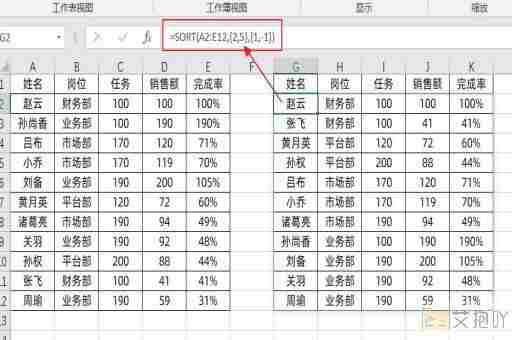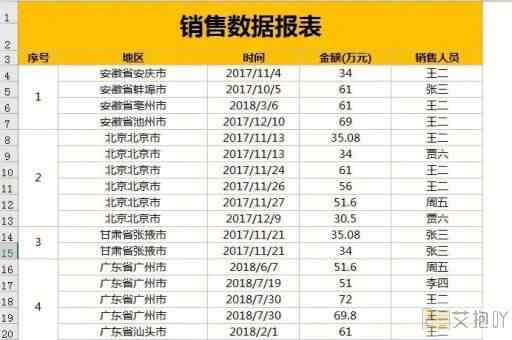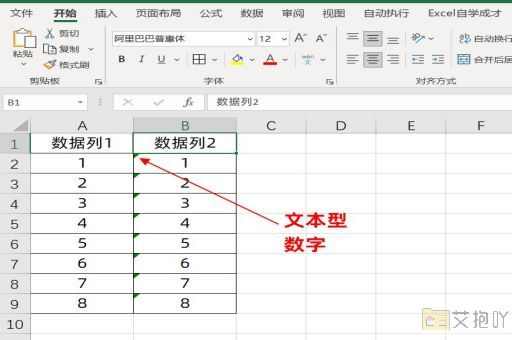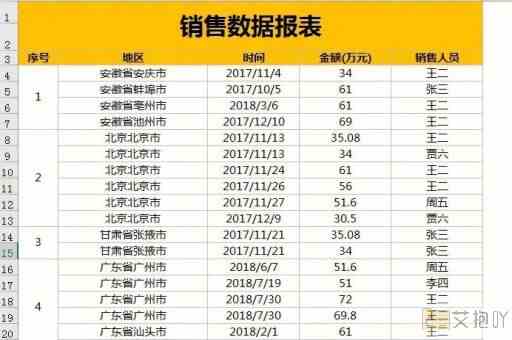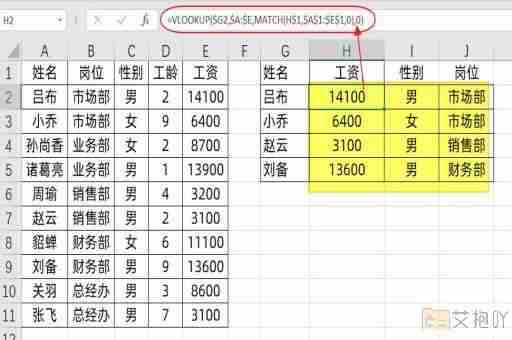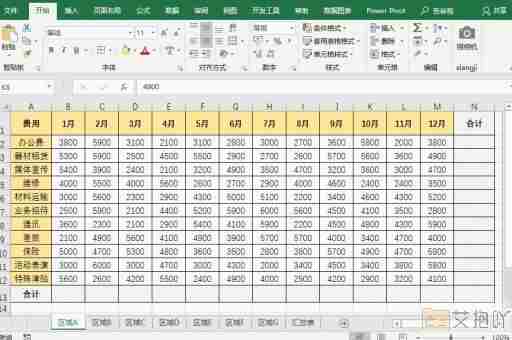excel表怎么添加筛选条件 设置高级筛选或自定义视图
在Excel中,筛选条件是一种强大的工具,可以帮助用户快速找到他们需要的数据。以下是如何在Excel中添加筛选条件的详细步骤:
1. 打开Excel并打开你需要处理的工作簿。
2. 选择你想要应用筛选条件的数据范围。你可以通过点击和拖动鼠标来选择数据范围。
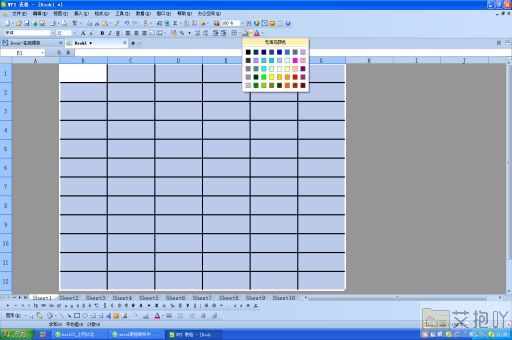
3. 在菜单栏上,选择“数据”选项卡。你会看到一个名为“筛选”的按钮,点击它。
4. 现在,你的数据范围将出现一个下拉箭头。点击这个箭头,然后选择“筛选”。
5. 接下来,你可以在每个列标题旁边的下拉菜单中选择你想要的筛选条件。如果你想要只显示销售额大于10,000的行,就在“销售额”列的下拉菜单中选择“大于”。
6. 如果你想组合多个筛选条件,可以使用“高级筛选”。点击“数据”选项卡上的“高级”,然后按照提示操作。
7. 一旦你选择了筛选条件,它们就会立即应用于你的数据范围,并且只有满足这些条件的行会被显示出来。
8. 要取消筛选条件,只需再次点击下拉箭头,然后选择“清除筛选”。
除了基本的筛选功能,Excel还提供了更复杂的功能,如自定义筛选器、自动筛选等。这些都是为了帮助用户更好地管理他们的数据。
Excel的筛选条件是一个非常有用的工具,可以帮助用户快速查找和分析他们的数据。只要掌握了这些技巧,你就可以轻松地处理大量数据了。


 上一篇
上一篇